
Paano i-link ang MySnoPUD sa Energy Star Portfolio Manager
Ipinapalagay ng gabay na ito na ang gumagamit ay may parehong a MySnoPUD account at isang Account ng Energy Star Portfolio Manager (ESPM). na may access sa parehong (mga) ari-arian. Kung kailangan mo ng tulong sa pag-set up ng alinman sa mga ito, mangyaring kumonsulta sa mga sumusunod na mapagkukunan bago magpatuloy sa gabay na ito:
Hakbang 1: Idagdag ang MySnoPUD bilang isang contact sa ESPM
Upang magdagdag ng bagong contact, sundin ang mga hakbang na ito:
- Mag-log in sa iyong ESPM account. Mula sa Home Screen, mag-click sa [Contacts] sa kanang sulok sa itaas upang mag-navigate sa Ang aking mga Contacts pahina
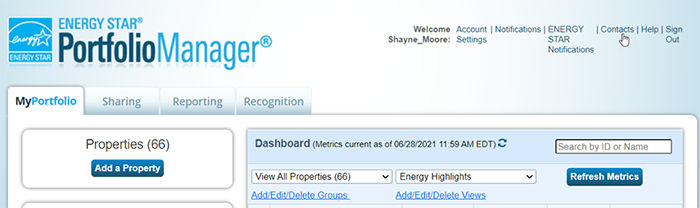
- Ilagay ang "MySnoPUD" sa box para sa paghahanap malapit sa kanang tuktok ng screen at maghanap ng mga contact
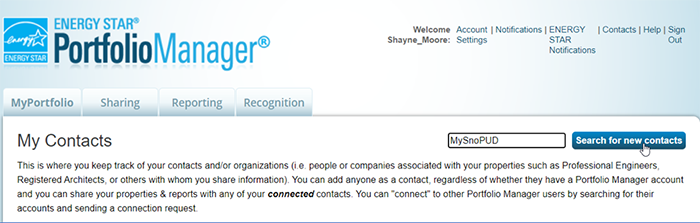
- Mula sa pahina ng Mga Resulta ng Paghahanap, hanapin ang contact sa MySnoPUD, at i-click ang [Kumonekta]. Sundin ang mga on-screen na prompt para kumpletuhin ang pagpapadala ng kahilingan sa koneksyon.Mangyaring tandaan: ang kahilingan sa koneksyon ay awtomatikong tatanggapin at aabutin ng hanggang 24 na oras upang makumpleto
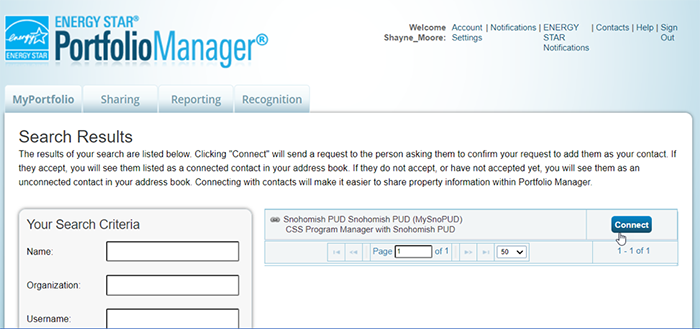
Hakbang 2: Pagse-set up ng pagbabahagi ng data sa MySnoPUD sa ESPM
Kapag nakakonekta na sa MySnoPUD ESPM account, sundin ang mga hakbang na ito para i-set up ang mga pahintulot sa pagbabahagi ng data.
- Mula sa home screen ng ESPM, mag-click sa Pagbabahagi tab at piliin ang button na [Ibahagi (o I-edit ang Access sa) isang Property].
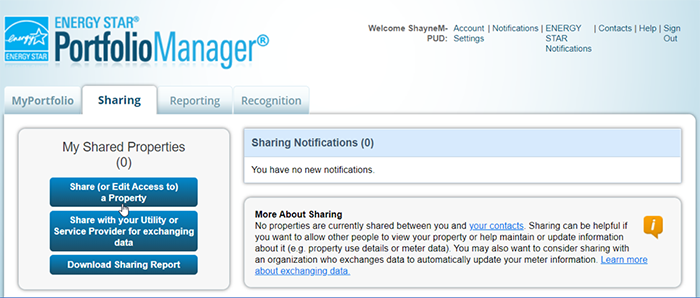
- Mula sa Ibahagi (o i-edit ang Access sa) Properties screen, sundin ang mga on-screen na prompt upang punan ang mga sumusunod na seksyon:
- Piliin ang Mga Katangian: Pumili ng Isa o Maramihang Properties mula sa unang drop down at pumili mula sa kung aling mga property ang gusto mong i-set up ang pagbabahagi ng access mula sa pangalawang drop down.
- Pumili ng Mga Tao (Mga Account): Piliin ang “MySnoPUD” account
- Piliin ang Mga Pahintulot: Piliin ang opsyong [I-personalize ang Pagbabahagi at Palitan ng Data].
- I-click ang "Magpatuloy"
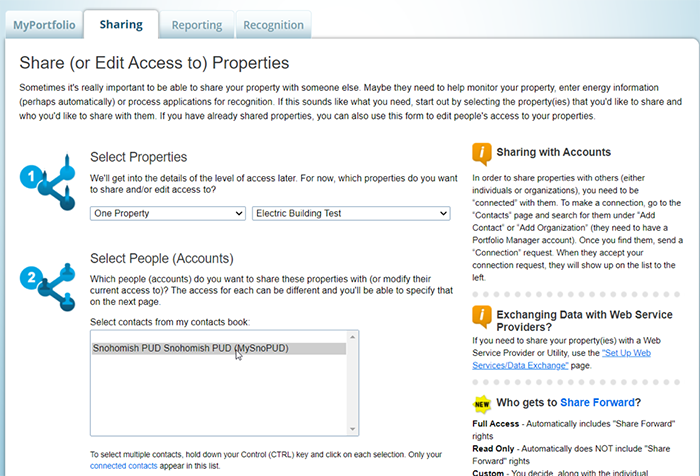
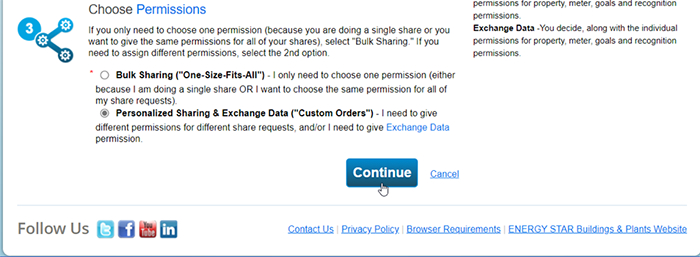
- Mula sa Ibahagi ang Iyong (mga) Ari-arian screen piliin ang [Full Access] at ang [Exchange Data] na opsyon sa kanan ng Snohomish PUD Snohomish PUD.
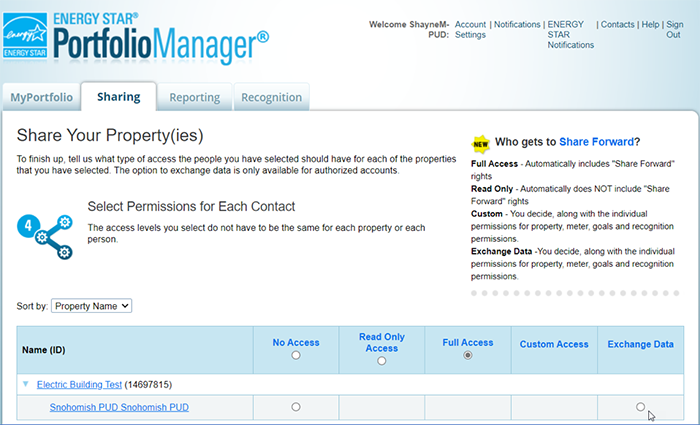
- Kapag na-click ang [Exchange Data], ang Piliin ang Mga Pahintulot sa Pag-access lalabas ang overlay. Piliin ang [Full Access] sa lahat ng item sa tuktok na talahanayan, at [No] para Ibahagi ang Pagpasa sa Mga Karagdagang Opsyon. I-click ang [Apply Selections and Authorize Exchange], upang isara ang overlay at pagkatapos ay i-click ang [Share Property(ies)] sa ibaba ng Ibahagi ang Iyong (mga) Ari-arian tab (hindi ipinapakita).
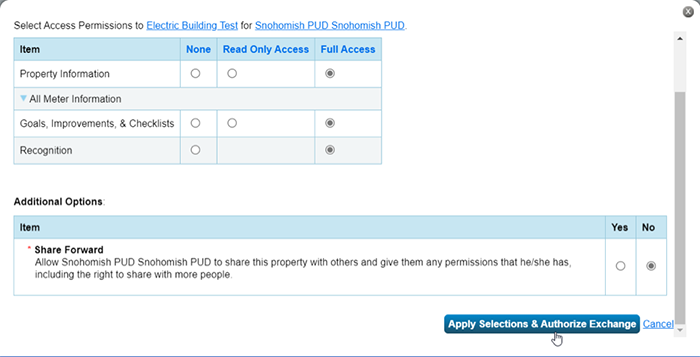
- Kung matagumpay, dadalhin ka pabalik sa pangunahing Pagbabahagi tab at dapat kang makakita ng berdeng kahon ng mensahe malapit sa tuktok ng pahina.
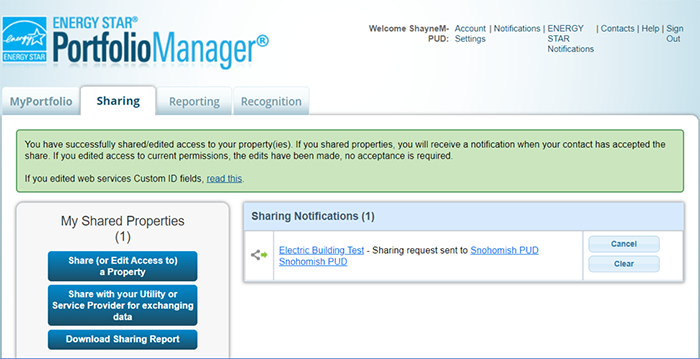
Hakbang 3: Itatag ang koneksyon sa ESPM sa MySnoPUD
- Mag-log in sa iyong MySnoPUD Account. Kung mayroon kang access sa higit sa isang property maaari kang maghanap para sa (mga) property na kailangang ibahagi sa ESPM gamit ang pull down na menu ng [Piliin ang Property] sa kaliwang tuktok ng page.
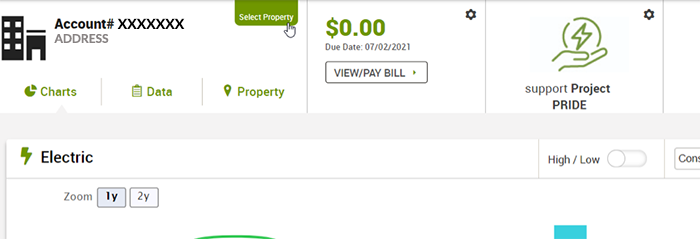 Kung ang isang property ay may higit sa (1) metro sa ilalim ng iba't ibang account number, maaari mong gamitin ang functionality ng Meter Grouping upang pasimplehin ang proseso ng pag-upload ng data. Piliin ang [Add New +] sa ibaba ng [Select Property] Menu. Ang sumusunod na overlay ay magbibigay-daan sa iyo na pumili ng maraming metro, pati na rin magtalaga ng isang natatanging pangalan.
Kung ang isang property ay may higit sa (1) metro sa ilalim ng iba't ibang account number, maaari mong gamitin ang functionality ng Meter Grouping upang pasimplehin ang proseso ng pag-upload ng data. Piliin ang [Add New +] sa ibaba ng [Select Property] Menu. Ang sumusunod na overlay ay magbibigay-daan sa iyo na pumili ng maraming metro, pati na rin magtalaga ng isang natatanging pangalan.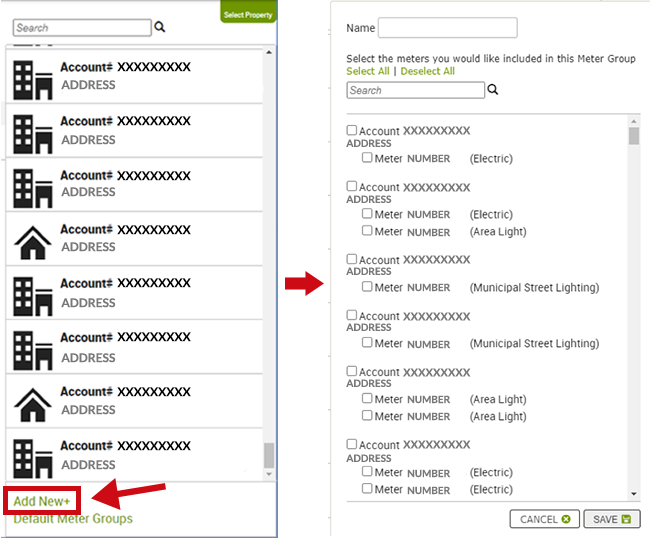
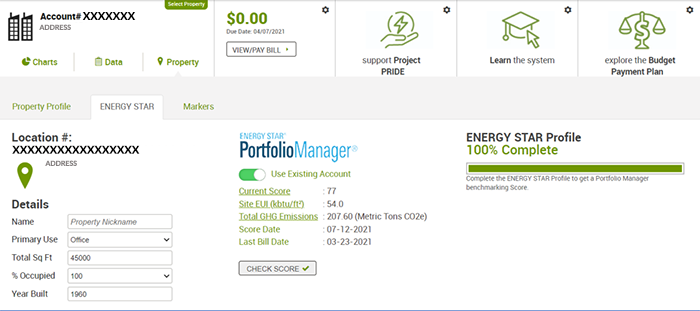
- Kapag napili na ang naaangkop na metro (o pangkat ng metro), mag-click sa Ari-arian tab, at pagkatapos ay piliin ang Enerhiya Star sub tab
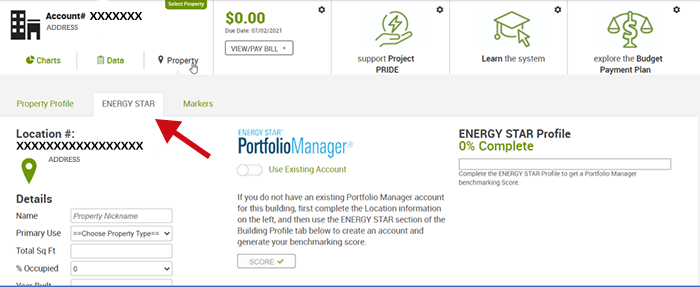
- I-click ang slider button na [Use Existing Account] sa gitna ng page para buksan ang Magtatag ng Automated Benchmarking overlay. Ilagay ang Portfolio Manager Property ID ng iyong property (available sa ESPM Aking portfolio Tab, sa ilalim ng pangalan ng property) at i-click ang [Isumite].Kung hindi mahanap ang iyong ari-arian, i-double check ang property ID at na nakabahagi ka ng access sa property sa MySnoPUD sa ESPM.
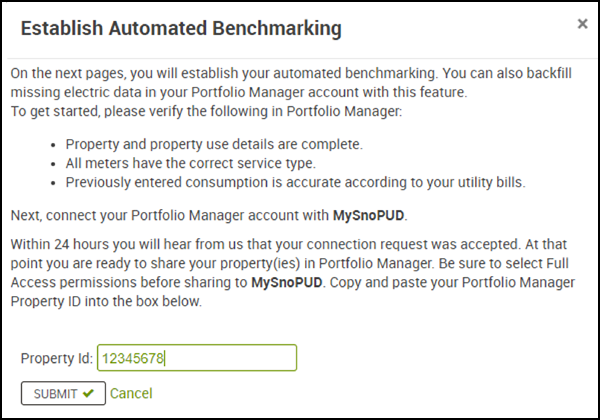
- Kapag ang iyong ari-arian ay natagpuan, isang hiwalay Tagapamahala ng Portfolio ng Energy Star Ipapakita ang overlay ng kumpirmasyon na may ID ng property, Pangalan, Address, at end use na impormasyon. I-click ang [Oo] upang kumpirmahin at sundin ang mga natitirang on-screen na senyas upang makumpleto ang proseso ng koneksyon.
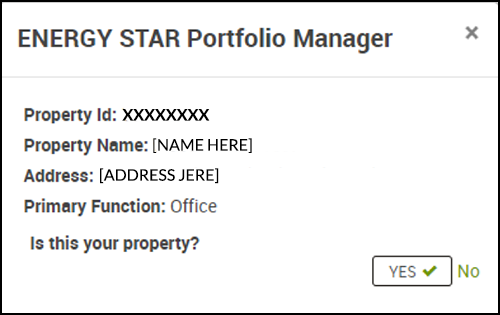
- Kapag naisumite na, maaaring tumagal ang paglilipat ng data hanggang sa 10 minuto. Sa sandaling nagsimula, ang screen hindi dapat i-refresh o isara, kahit na mukhang nagyelo.Kapag kumpleto na, mag-log on sa ESPM para i-verify na matagumpay ang paglipat. Pagkatapos ng paunang paglilipat ng data, awtomatikong itutulak ang data ng utility sa hinaharap.Kung nakatanggap ka ng error sa prosesong ito, mag-log on sa ESPM upang i-verify kung matagumpay na nailipat ang data bago subukang muling simulan ang proseso.
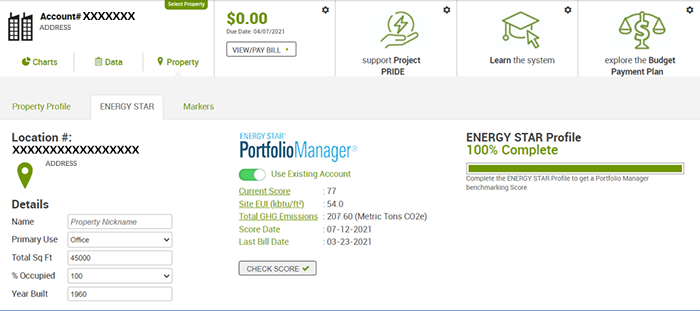
Hakbang 4: Pagtatapos ng mga touch sa ESPM
Kung ang iyong property ay naglalaman na ng umiiral na data ng utility, mahalagang i-verify na hindi nag-o-overlap ang mga kasalukuyang metro sa awtomatikong pag-upload ng data upang maiwasan ang dobleng pagbibilang.
Upang itakda ang mga petsa ng pag-deactivate ng indibidwal na metro, para sa bawat indibidwal na metro:
- Mula sa page ng Property ng iyong gusali, mag-navigate sa tab na Enerhiya
- Mag-click sa meter na gusto mong i-deactivate – dadalhin ka nito sa pahina ng Basic Meter Information
- Palawakin ang pahina ng Basic Meter Information sa pamamagitan ng pag-click sa title bar
- Alisan ng tsek ang Kahong "Ginagamit Pa" na makikita sa ilalim ng "Date Meter became active"
- Ilagay ang petsa ng pagsisimula na nabanggit mula sa MySnoPUD na hakbang sa itaas







